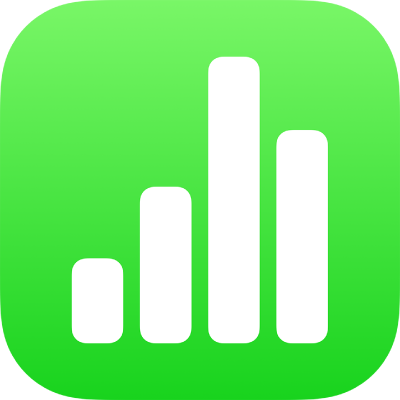
Výběr tabulek, buněk, řádků a sloupců v Numbers na iPhone
Než bude možné změnit uspořádání tabulek, buněk, řádků a sloupců, musíte je nejprve vybrat.
Výběr tabulky
Pro provedení změn nestačí na tabulku klepnout – musíte ji vybrat. Výběr tabulky zaručí, že se tabulka nachází ve správném stavu pro následující kroky.
Klepněte na tabulku a potom na
 v levém horním rohu. Když je tabulka vybrána, na jejích okrajích se objeví tři modré kroužky.
v levém horním rohu. Když je tabulka vybrána, na jejích okrajích se objeví tři modré kroužky.
Výběr buněk
Výběr buňky: Jednou na ni klepněte.
Výběr většího počtu sousedících buněk: Klepněte na některou buňku a přetažením modrého bodu zahrňte do výběru sousedící buňky.
 Tip pro zpřístupnění: Chcete-li pomocí VoiceOveru vybrat obdélníkovou oblast s více buňkami, vyberte úchyt některé buňky. Poklepejte na něj, podržte na něm prst a pak upravte oblast výběru přetažením nahoru, dolů, doleva nebo doprava. Jakmile přestanete táhnout úchyt, VoiceOver přečte výběr buněk.
Tip pro zpřístupnění: Chcete-li pomocí VoiceOveru vybrat obdélníkovou oblast s více buňkami, vyberte úchyt některé buňky. Poklepejte na něj, podržte na něm prst a pak upravte oblast výběru přetažením nahoru, dolů, doleva nebo doprava. Jakmile přestanete táhnout úchyt, VoiceOver přečte výběr buněk.Výběr buněk, které spolu nesousedí: Klepněte na některou buňku, pak na ni klepněte ještě jednou, dále klepněte na Vybrat buňky a potom klepnutím vyberte další buňky v tabulce nebo přetáhněte modrou tečku přes buňky, které chcete vybrat. Jakmile jste s výběrem hotovi, klepněte na Hotovo.
Výběr všech buněk v tabulce: Klepněte na některou buňku, pak na ni klepněte ještě jednou, dále klepněte na Vybrat buňky a potom na Vybrat vše. Jakmile jste s výběrem hotovi, klepněte na Hotovo.
Výběr buňky a přidání nebo úprava jejího obsahu: Dvakrát na buňku klepněte.
Výběr podobných buněk v kontingenční tabulce: Klepněte na požadovanou buňku, klepněte na
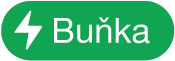 a potom na „Vybrat podobné buňky“. Můžete například vybrat jednu buňku z řádku „Celkem“ a potom klepnutím na „Vybrat podobné buňky“ vybrat všechny podobné buňky.
a potom na „Vybrat podobné buňky“. Můžete například vybrat jednu buňku z řádku „Celkem“ a potom klepnutím na „Vybrat podobné buňky“ vybrat všechny podobné buňky.
Výběr řádků a sloupců
Klepněte na tabulku.
Nad sloupci se zobrazí písmena a vlevo od řádků čísla.
Proveďte některou z následujících akcí:
Výběr jednoho řádku nebo sloupce: Klepněte na číslo řádku nebo písmeno sloupce.
Výběr více sousedících řádků nebo sloupců: Klepněte na číslo řádku nebo písmeno sloupce a přetažením modré tečky zahrňte do výběru další sousedící řádky či sloupce.
Výběr řádků nebo sloupců, které netvoří souvislou řadu: Klepněte na číslo řádku nebo písmeno sloupce, dále klepněte na Vybrat buňky a potom klepnutím vyberte další řádky nebo sloupce. Buňky můžete vybrat také tak, že přes ně přetáhnete modrou tečku. Jakmile jste s výběrem hotovi, klepněte na Hotovo.
Změny tabulek, buněk, řádků a sloupců
Vyberte tabulku nebo libovolné buňky, řádky či sloupce.
Proveďte některou z následujících akcí:
Klepněte na
 a přizpůsobte vybrané objekty pomocí ovládacích prvků formátu – tímto způsobem můžete nastavit záhlaví a zápatí tabulek, styly a velikosti písma, formát dat v buňkách a další vlastnosti. Zobrazené ovládací prvky formátu se mění podle toho, jaký objekt vyberete.
a přizpůsobte vybrané objekty pomocí ovládacích prvků formátu – tímto způsobem můžete nastavit záhlaví a zápatí tabulek, styly a velikosti písma, formát dat v buňkách a další vlastnosti. Zobrazené ovládací prvky formátu se mění podle toho, jaký objekt vyberete.Změňte velikost řádků, sloupců a tabulek pomocí ovládacích prvků tabulky – můžete například klepnout na
 a přidat nebo odstranit sloupce, klepnout na
a přidat nebo odstranit sloupce, klepnout na  a přidat nebo odstranit řádky, klepnout na
a přidat nebo odstranit řádky, klepnout na  a změnit šířku sloupců atd.
a změnit šířku sloupců atd.Pomocí nabídek akcí můžete slučovat buňky, automaticky je vyplňovat, přidávat do nich vzorce a funkce, přidávat, skrývat a odstraňovat řádky a sloupce, kopírovat, vkládat a mazat obsah a podobně.
Pomocí klávesnic můžete do buněk zadávat slova, čísla a vzorce. Klávesnici otevřete poklepáním na libovolnou buňku nebo tak, že klepnete na buňku a pak klepnete na
 u dolního okraje displeje.
u dolního okraje displeje.